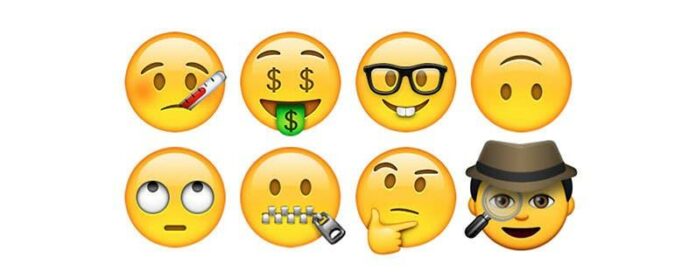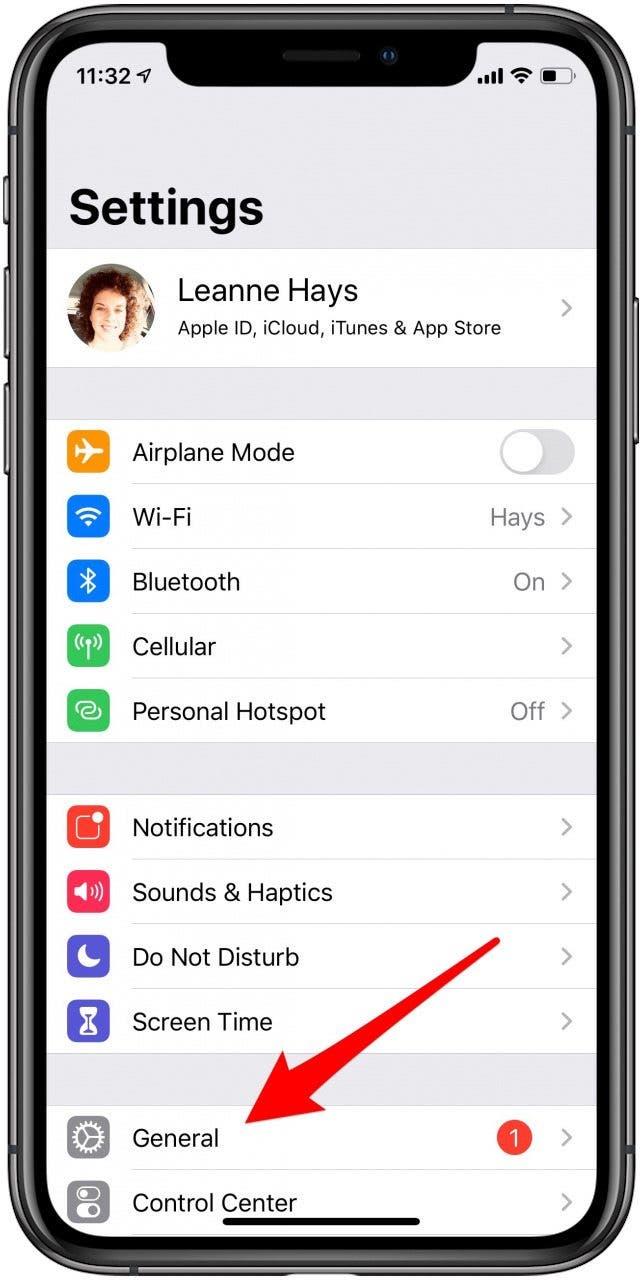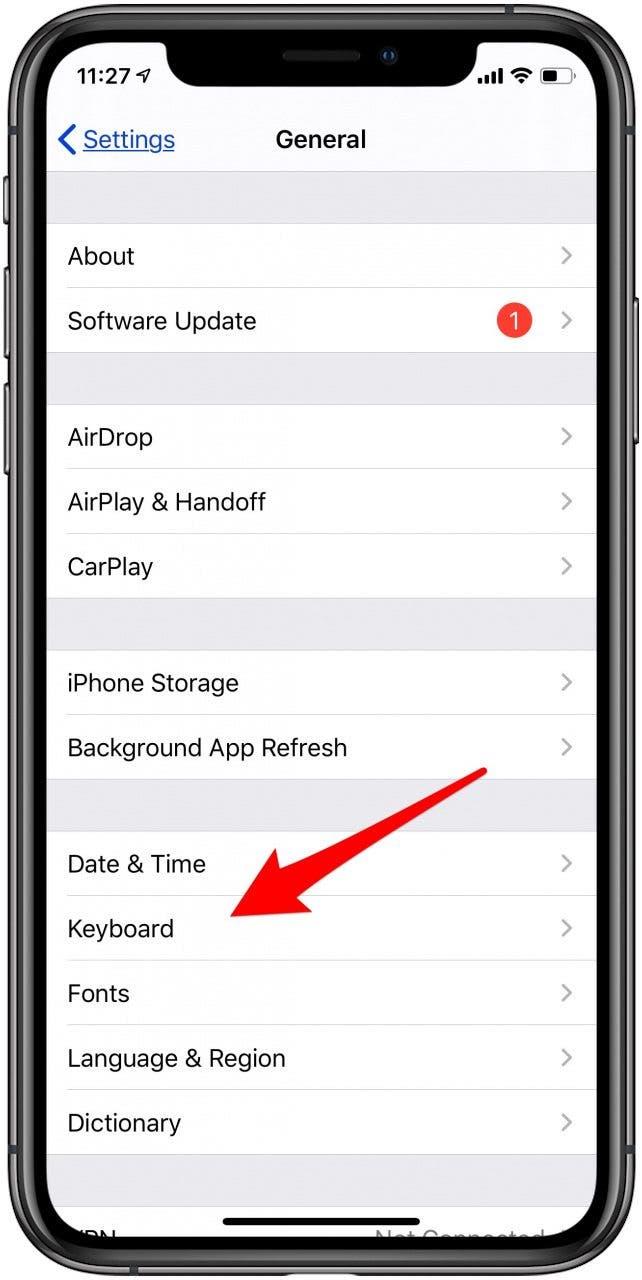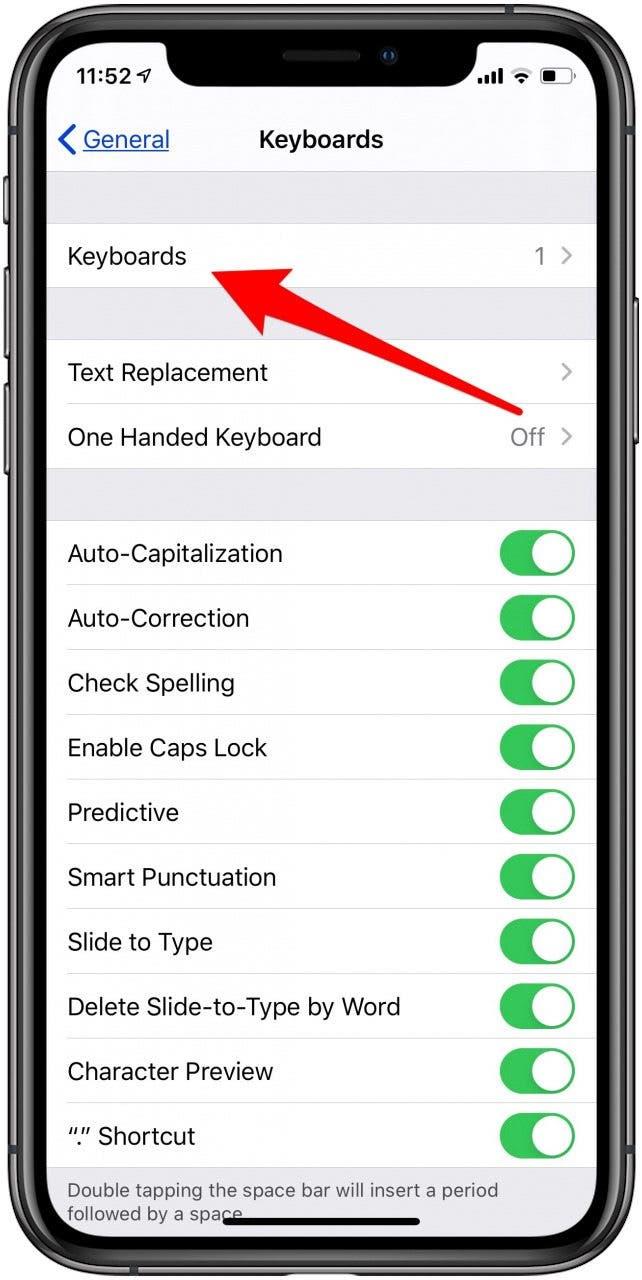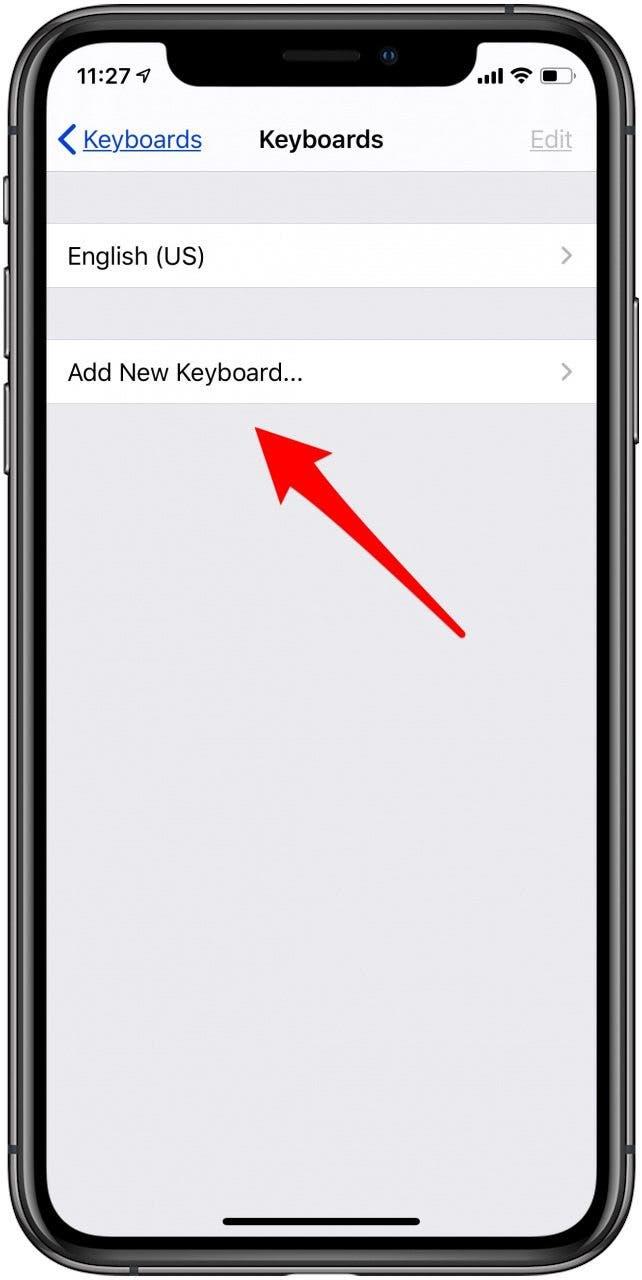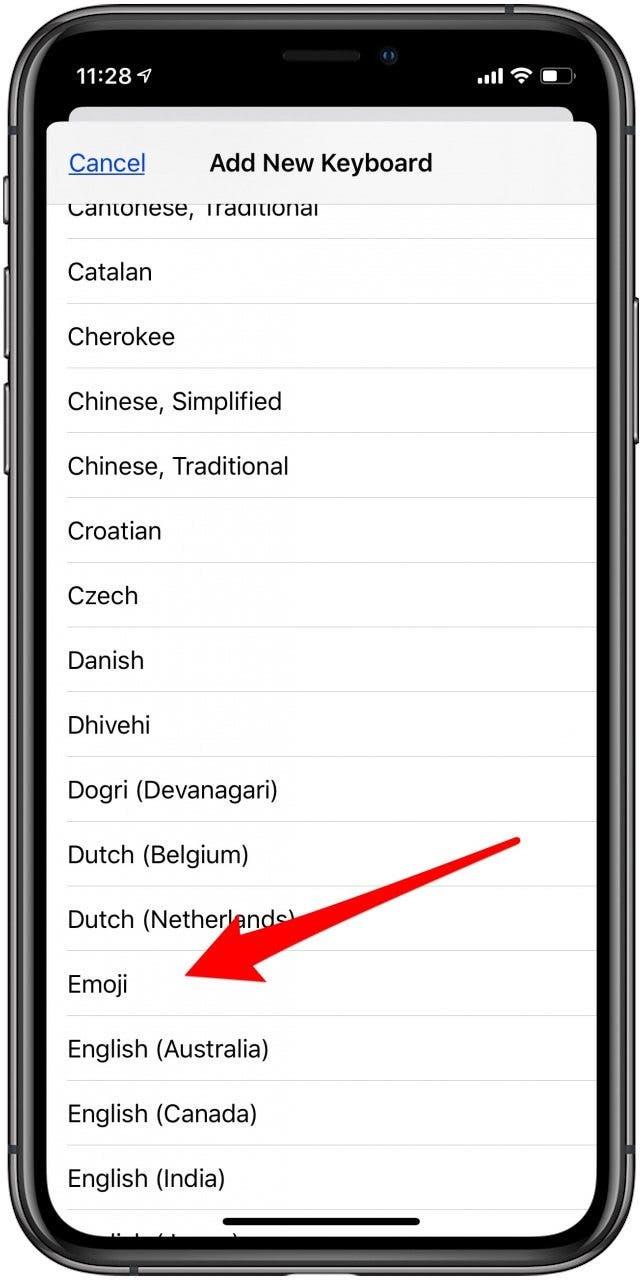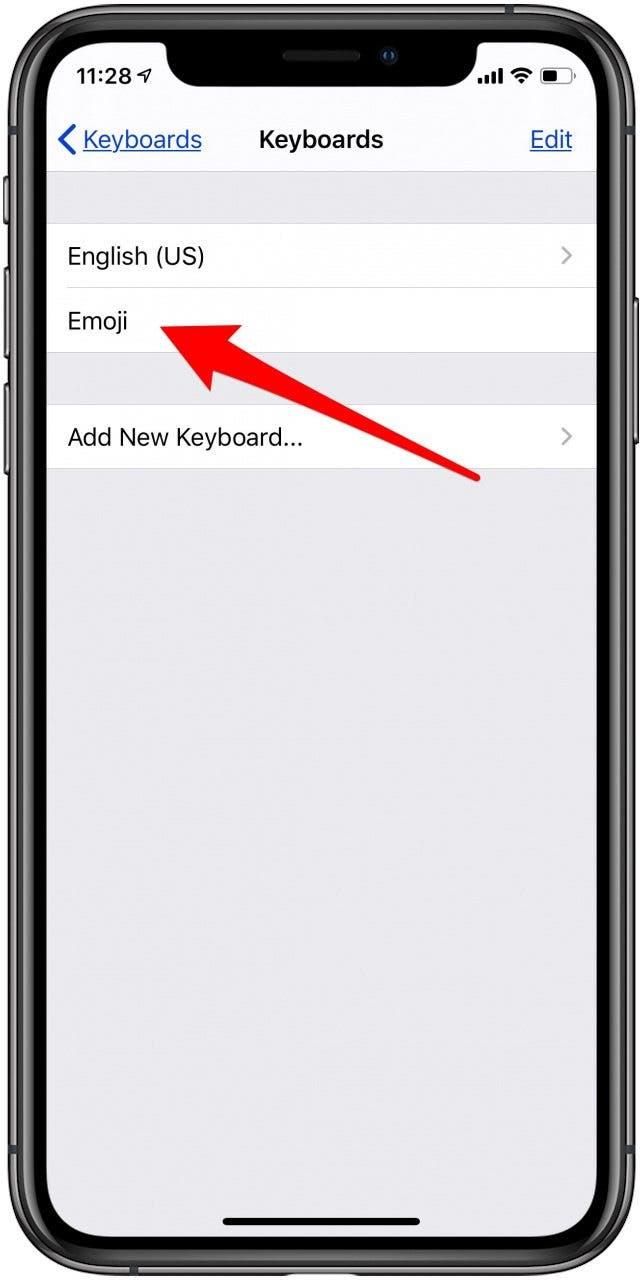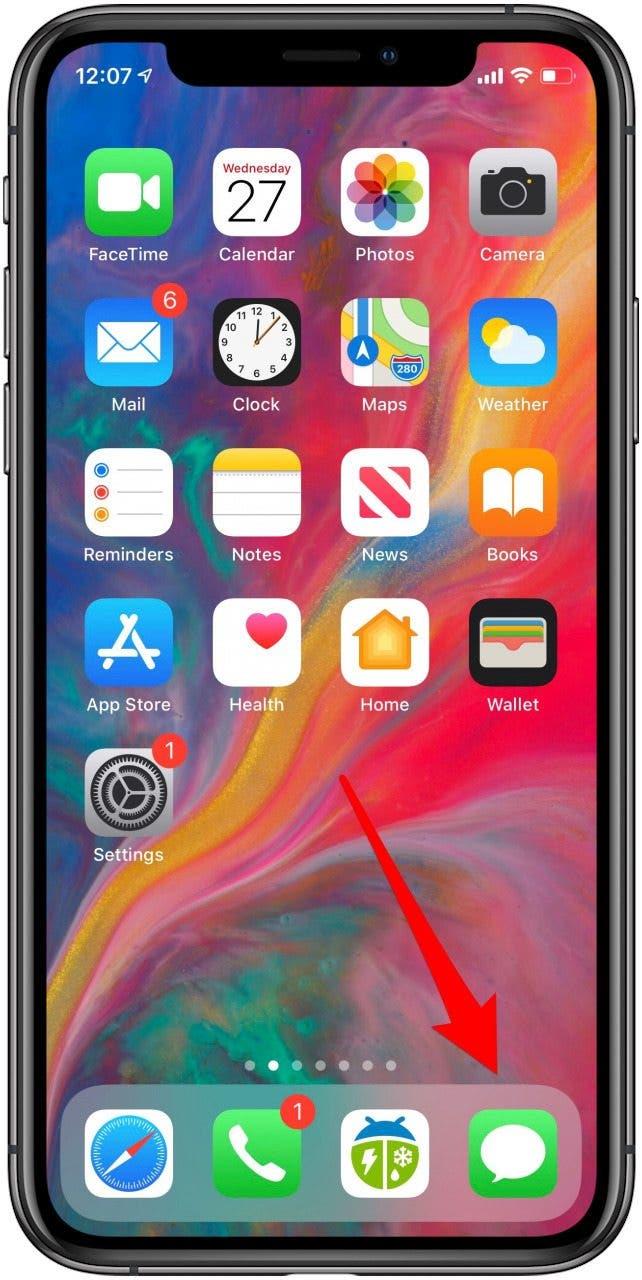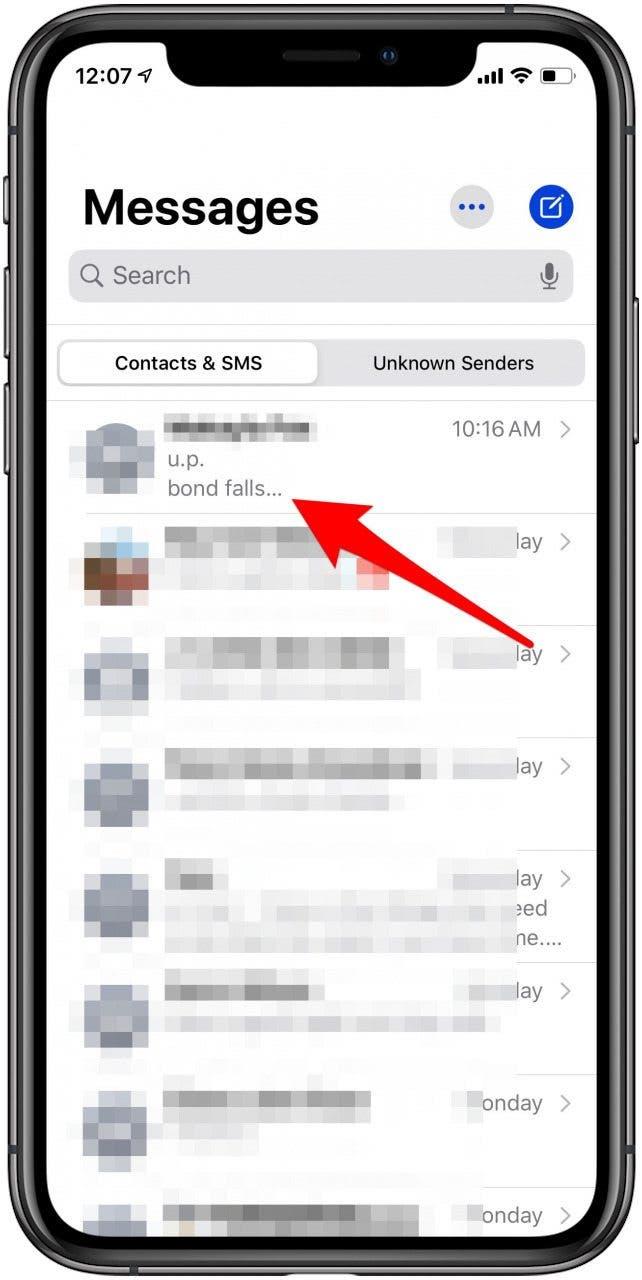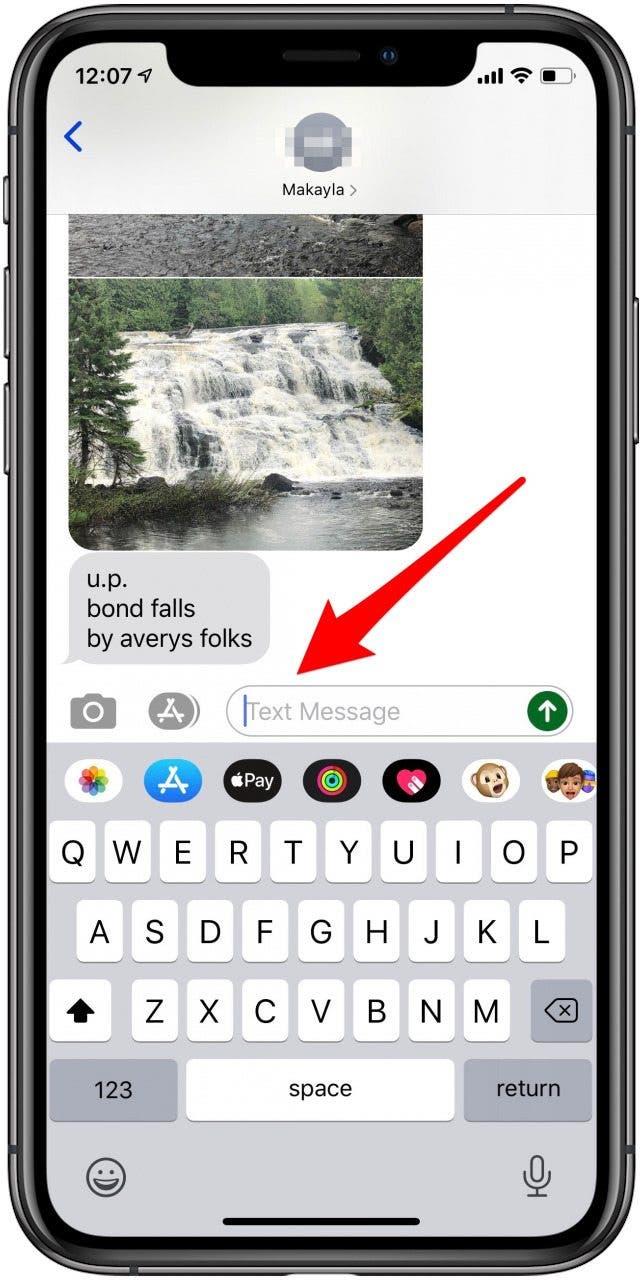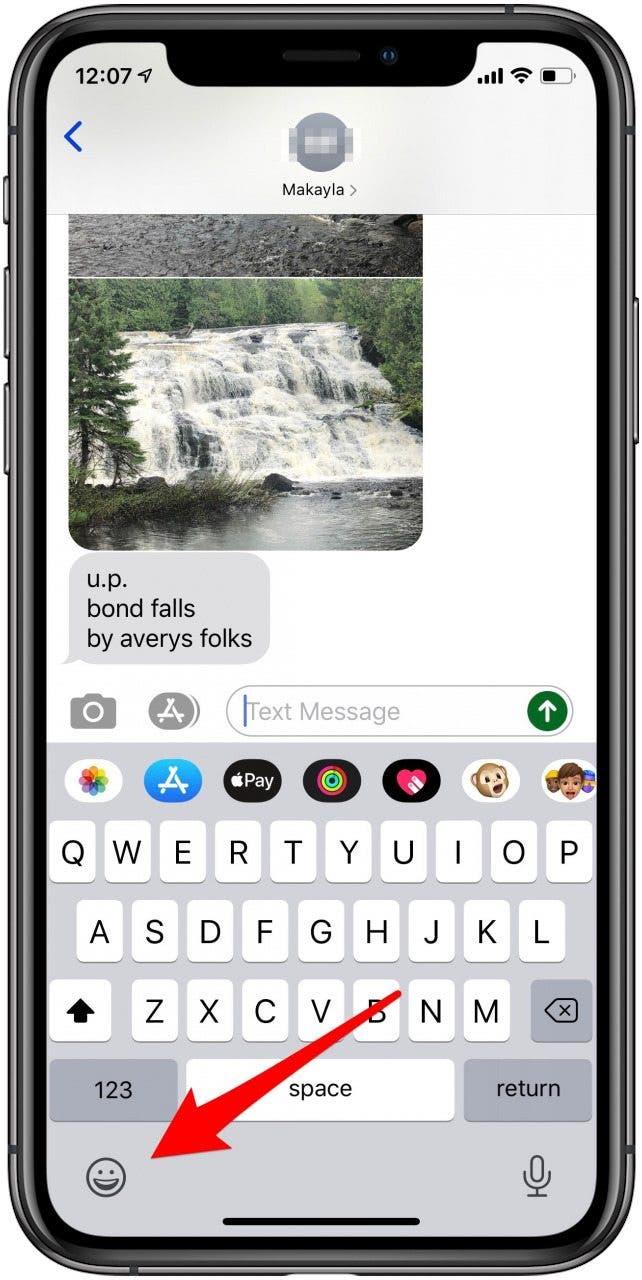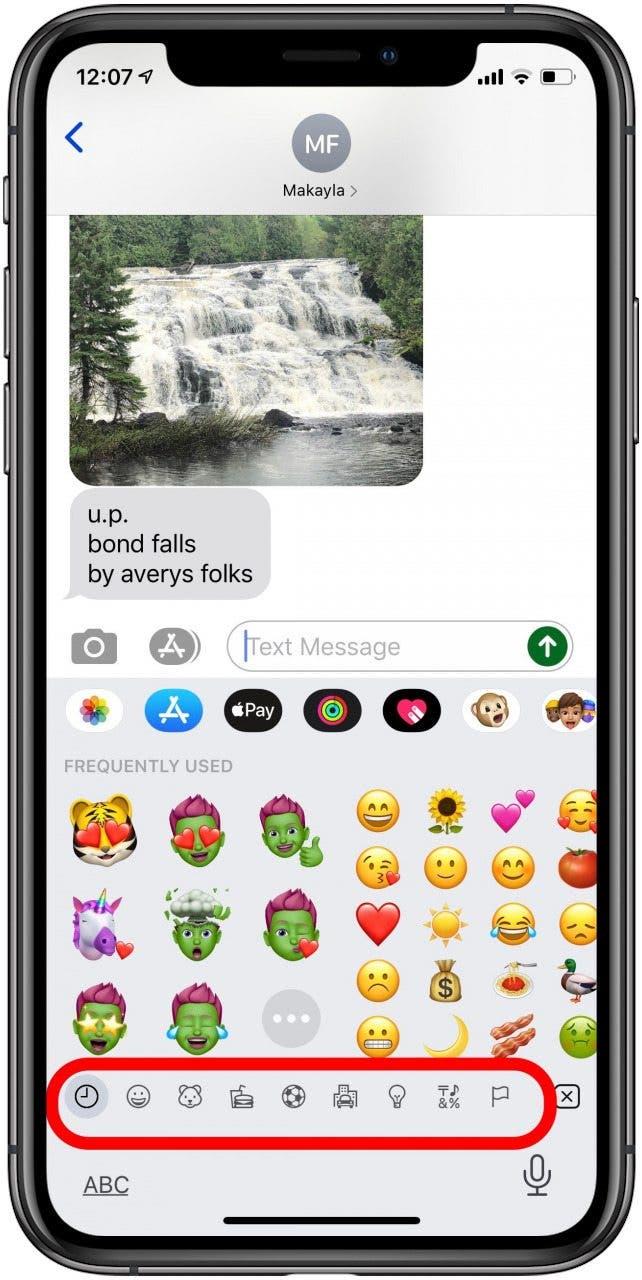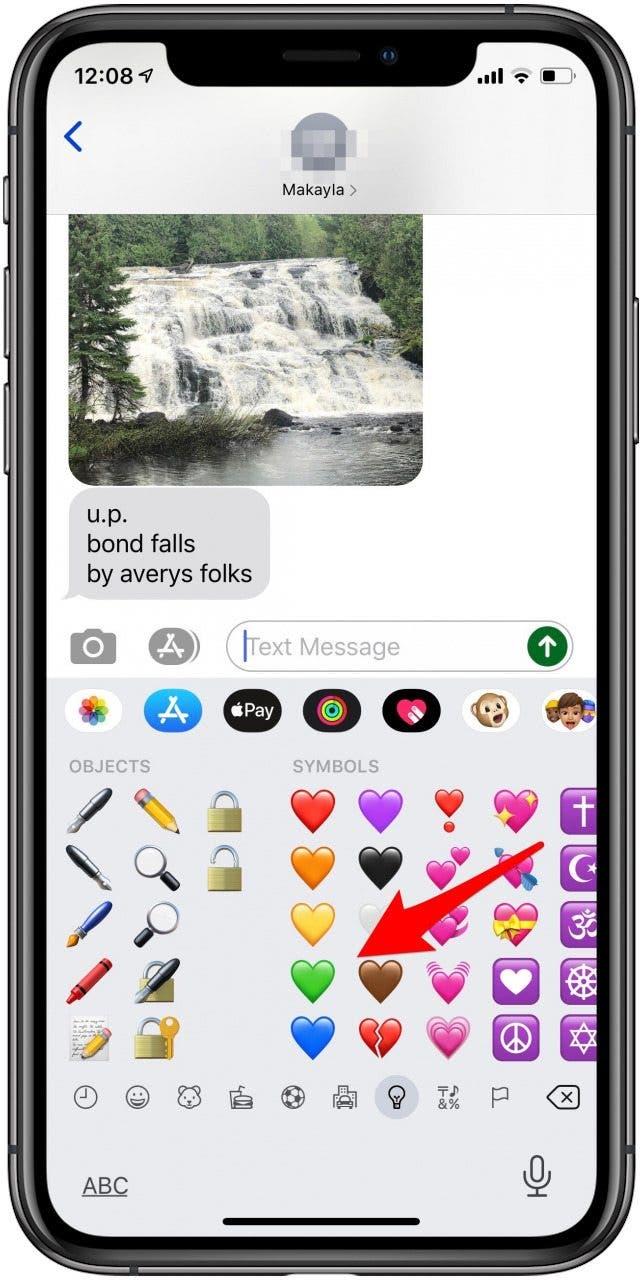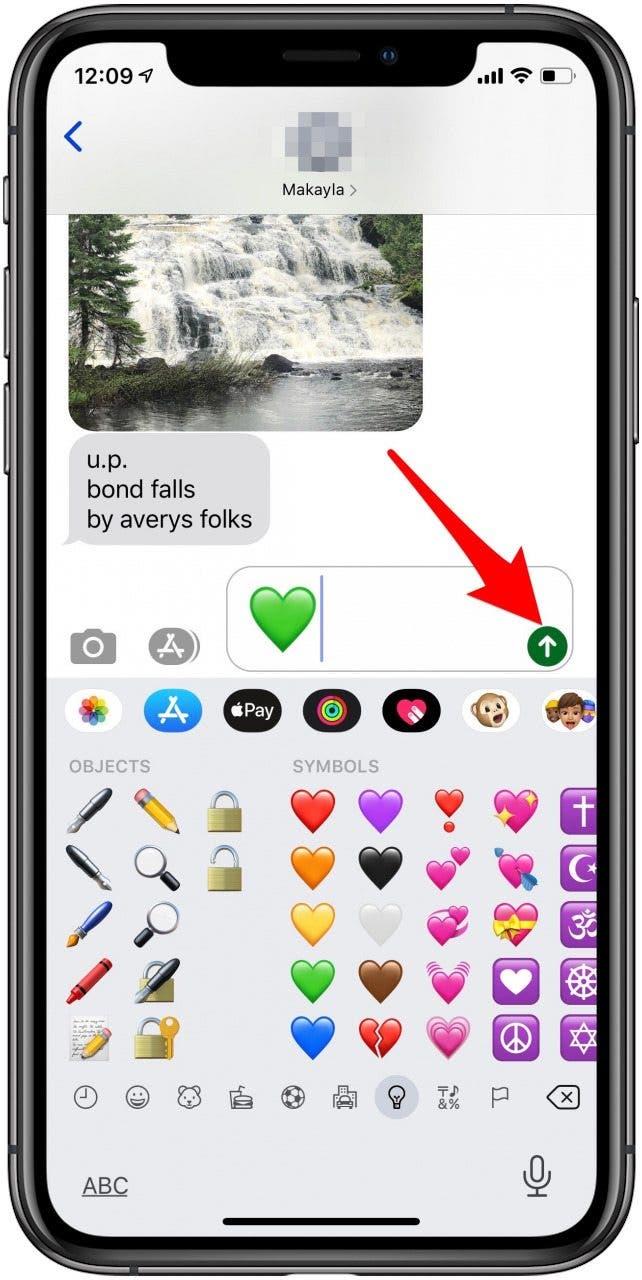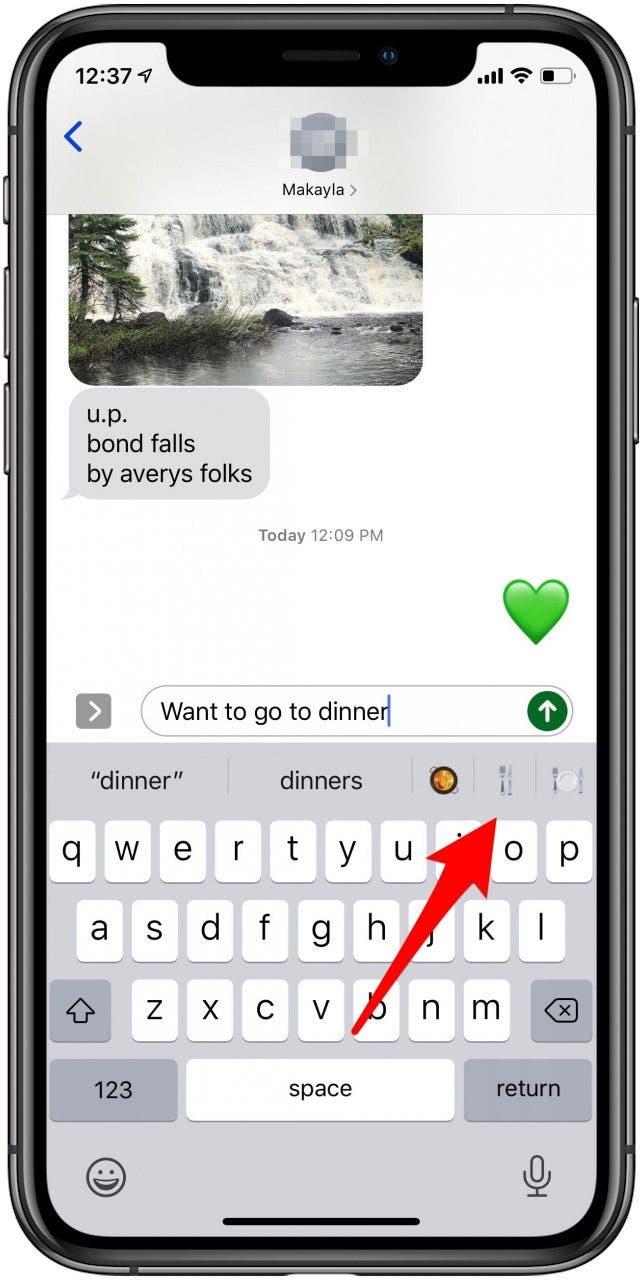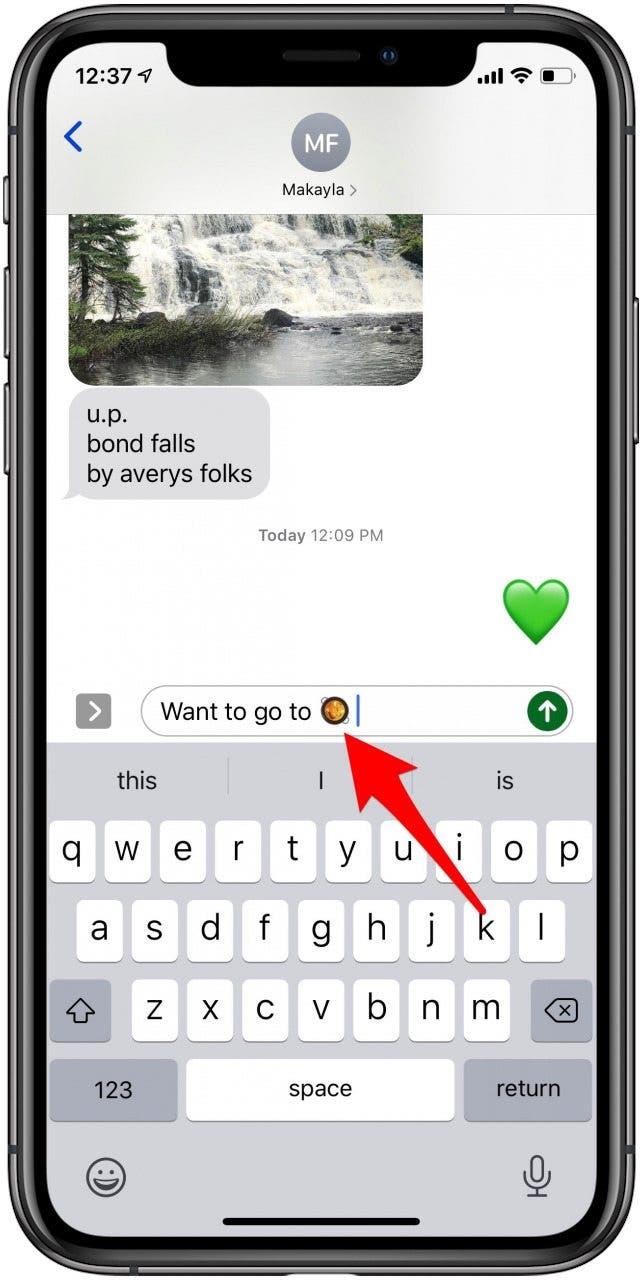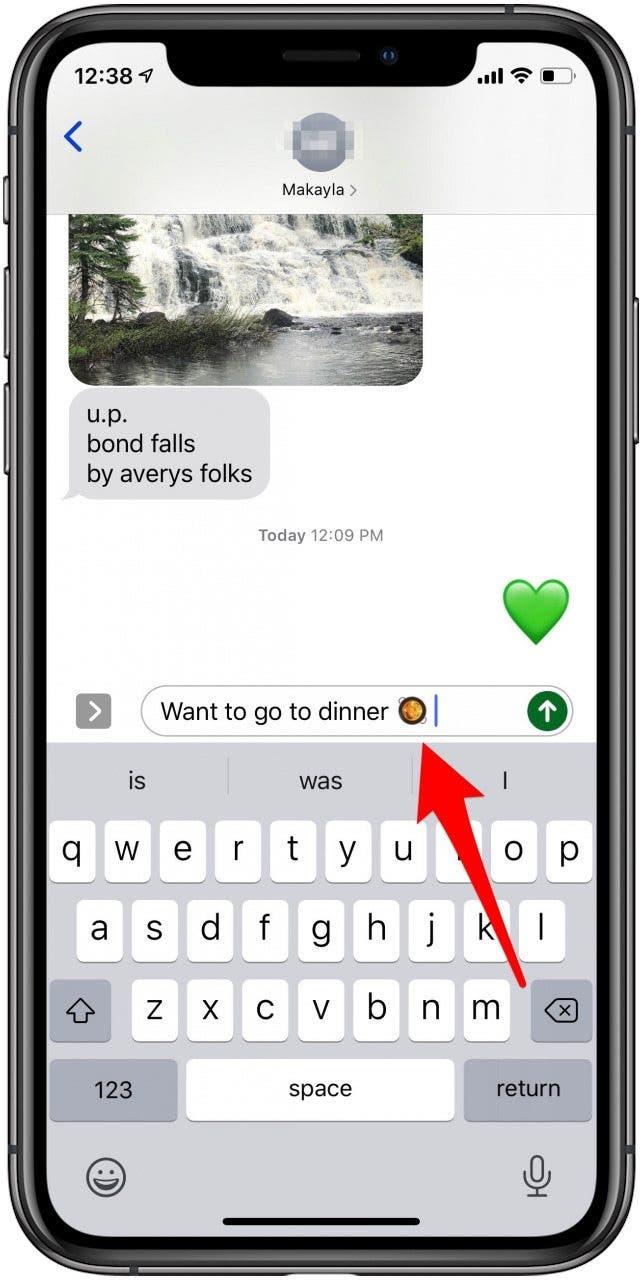Emojis, ne pienet tekstiviestisymbolit, kuten sydämet ja hymiöt, lisäävät persoonallisuutta ja välittävät sävyä tekstiviesteissä. IPhone -hymiöihin on kaksi tapaa lisätä tekstiviesteihisi: Emoji -näppäimistön avulla ja ennustavan tekstin avulla. Molemmat menetelmät edellyttävät, että iPhone -hymiöiden näppäimistö on käytössä. Kun olet tehnyt tämän, voit valita valtavan joukon hymiöitä, mukaan lukien suosittu sydämen hymiö, olkapäiden hymiö, facepalm -hymiö ja jopa pelle Emoji! Olemme jo käyneet läpi kuinka sammuta iPhone emoji ja miten tehdä memoji- ja animoji-tarrat . Nyt tässä on kuinka lisätä hymiöitä tekstiviesteihin emoji -näppäimistöllä.
Kuinka ottaa käyttöön iPhone -hymiönäppäimistö
Ennen kuin voit lähettää hymiöviestejä, sinun on varmistettava, että hymiönavaimen näppäimistö on käytössä. Tehdä tämä:
- Avaa asetukset -sovellus .
- Napauta yleinen .
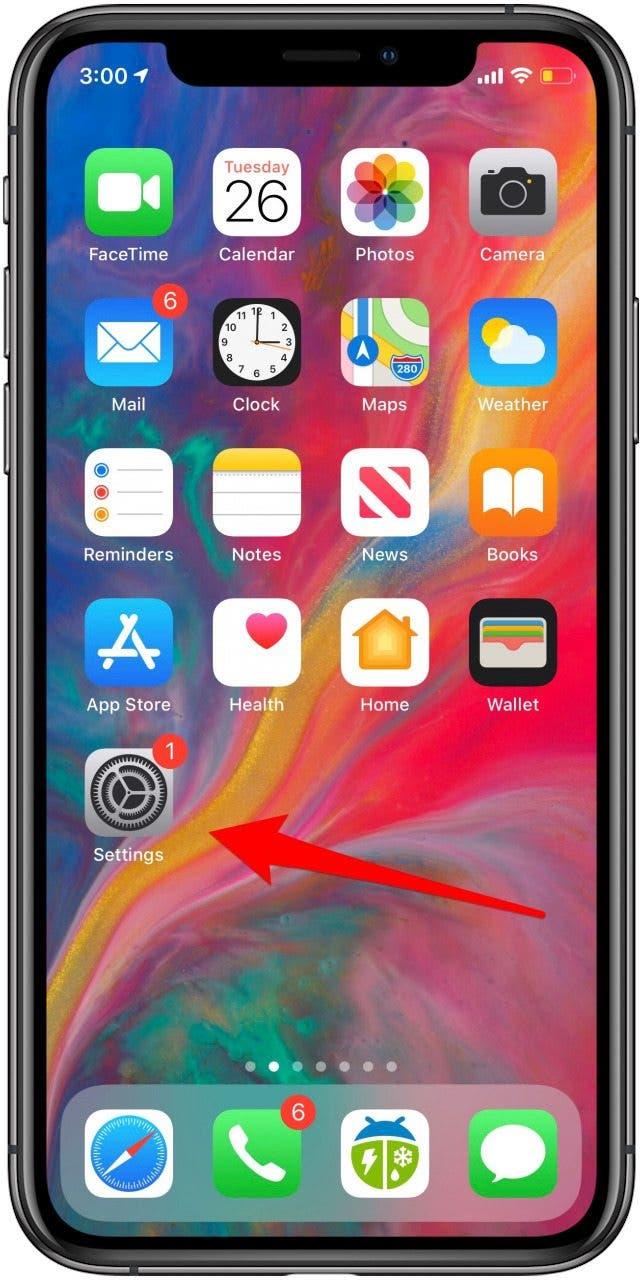

- Napauta näppäimistö .
- Napauta näppäimistöt .


- Jos hymiö ei ole jo käytettävissä olevien näppäimistöjen luettelossa, napauta Lisää uusi näppäimistö .
- Napauta emoji .


- Nyt huomaat, että emoji -näppäimistö on lisätty näppäimistöluetteloosi.

Kuinka lisätä hymiö tekstiin
Nyt lisäät iPhone -hymiöitä tekstiviesteihisi kummallakin kahdella tavalla. Tehdä tämä:
- Avaa viestien sovellus .
- Joko käynnistä uusi viesti tai avaa nykyinen.


- Napauta tekstitulo -kenttä .
- Napauta emoji -kuvaketta näytön vasemmassa alakulmassa.


- Napauta -valikkokuvakkeita näytön pohjaa pitkin paljon hymiövalintoja.
- Napauta valitsemasi emoji -sovellusta lisätäksesi se tekstikenttään.


- Napauta takaisin tekstiruutu Jos haluat jatkaa kirjoittamista tai siirtyä seuraavaan vaiheeseen.
- Napauta Lähetä kuvake .

IOS 10: n tai uudemman kanssa voit myös lisätä hymiöitä tekstiviesteihin kirjoittamalla yksinkertaisesti tekstikenttään. Esimerkiksi:
- Kirjoita ”Haluatko mennä illalliselle?” Ja ruokaa, lusikka ja haarukka sekä paikka -asetus hymiö ponnahtaa vaihtoehtona.
- korvata sana emojilla: Napauta emojia.


- pitää sana ja lisätä emoji sen jälkeen : Kirjoita sana, jota seuraa tila, ja napauta sitten emoji.

Se siitä! Nyt osaat ottaa hymiöiden näppäimistön käyttöön ja käyttää hymiöitä kahdella eri tavalla. Muista myös tarkistaa artikkelimme saadaksesi kauhan kaikki uudet hymiöt, jotka pudottivat vuonna 2022 .
Tilaa lisää ilmaisia oppitunteja Apple -laitteiden käytöstä päivän kärjen .